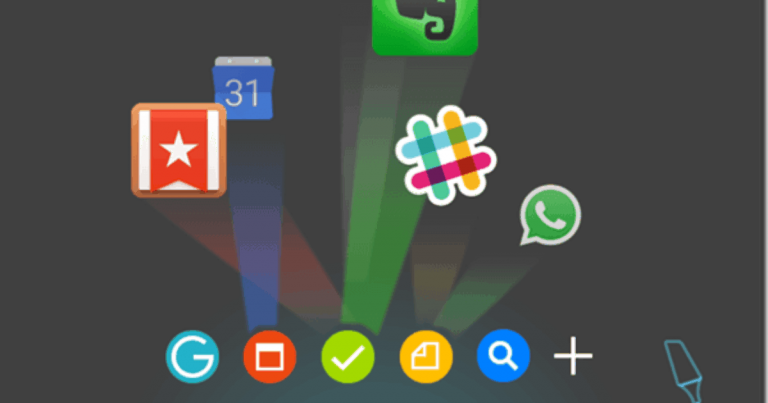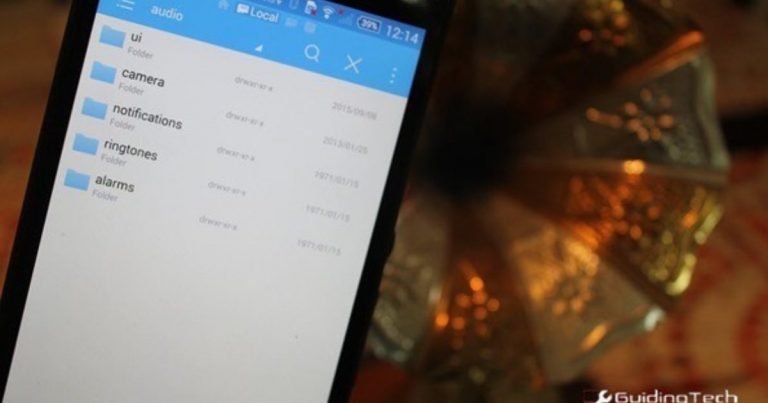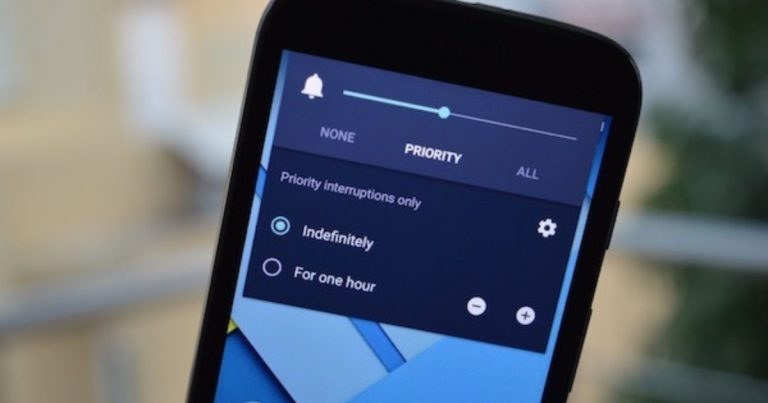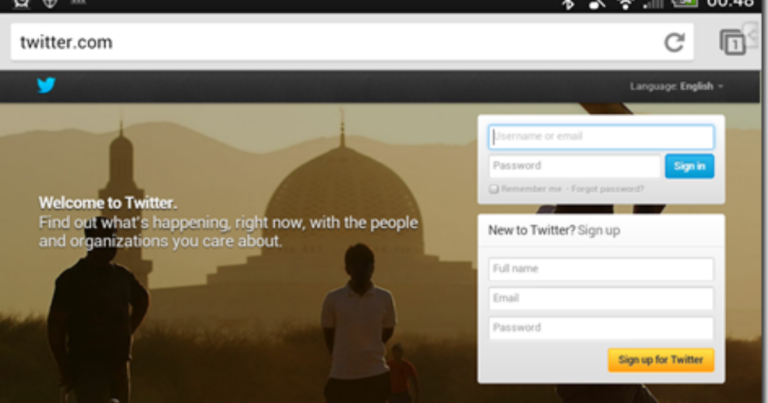Получите максимум от функции размытия линз Google Camera
Я не всегда увлекался фотографией. Фактически, я начал проявлять интерес к этой области только недавно. Совсем недавно, как и мой обзор Nokia X. Я был одним из тех людей, которые всегда считали, что слова и воспоминания важнее фотографий, что фотографии каким-то образом запятнали момент. Для парня, который утверждает, что он технический фанат и ранний последователь, это было ограниченное мышление.
Программы для Windows, мобильные приложения, игры - ВСЁ БЕСПЛАТНО, в нашем закрытом телеграмм канале - Подписывайтесь:)
Но теперь я узнал ошибку по-своему. Я изучаю камеры и проверяю данные EXIF с фотографий на Flickr и 500px, чтобы лучше понять их. Я изучаю фокусное расстояние, диафрагму и другие технические термины, а также экспериментирую с мобильной фотографией.
Когда Google выпустил их приложение камеры с участием Размытие линз особенность, интернет наделал много шума. Да, у HTC и Sony уже были такие функции, но они были эксклюзивными для устройств. Запись Google в этом поле означает, что любой, кто использует устройство Kitkat, имеет к нему доступ. Но что такое Lens Blur? Почему вы должны это использовать? Может ли он действительно снимать зеркальные изображения? Позвольте мне рассказать вам все об этом.
Размытие линз
Проще говоря, Lens Blur создает тот же эффект, что и SLR, фокусируясь на объекте на переднем плане и размывая фон. Но в отличие от SLR, использование Google Camera не означает, что вы потратите пару сотен долларов на дорогой объектив. Google Camera делает это, используя математику, которую слишком сложно понять. С таким же успехом они могли использовать волшебных свиней.
Да не всегда надежно. Да, нужно время, чтобы все исправить. Но когда это действительно работает, результаты просто впечатляющие.
Как максимально эффективно использовать размытие линз
Я провел пару часов, экспериментируя с функцией Lens Blur как в помещении, так и на улице, чтобы увидеть, что работает, а что нет, и теперь позвольте мне поделиться своими выводами. Перво-наперво. Google Camera не обходит настройку блокировки поворота. Поэтому, если он у вас включен, поворот телефона в альбомную ориентацию не приведет к переключению пользовательского интерфейса. Пока это не будет исправлено, вам придется отключить эту опцию, прежде чем прыгать.
Как использовать размытие линз
Откройте приложение Google Camera, проведите пальцем от левого края экрана и выберите Размытие линз.
Теперь удерживайте объект в центре экрана и коснитесь значка затвора.
Приложение покажет ползунок в центре экрана, сдвиньте его до упора, чтобы сделать снимок. Вы можете сделать это, медленно наклоняя телефон назад или медленно поднимая телефон.
Затем изображение будет визуализировано, и в режиме редактирования вы сможете перефокусировать объект и увеличить или уменьшить размытие фона.
Получать размытые изображения легко, но вы можете сделать много ошибок. Вот несколько полезных заметок.
Четкая тема и ясный фон
Чтобы Lens Blur работало, должен быть чистый передний план и чистый фон. Поле глубины может быть разным, но не может быть более двух слоев. Например, не получится сделать снимок с размытием объектива, когда объект находится на лестнице.
Тема в центре экрана
Кажется, нет никакого способа обойти это. Вам нужно будет держать объект посередине экрана или где-то рядом с ним.
Медленно и быстро перемещайте устройство вверх
Если ваш предмет является в мертвой середине экрана вам нужно будет поднять телефон как можно быстрее и медленнее – медленно умирает. Я получал сообщение об ошибке слишком много раз, и мне пришлось сделать несколько глубоких вдохов, прежде чем снова прыгнуть.
Настройки перефокусировки и размытия – обращайтесь с осторожностью
В меню редактирования вы можете перефокусировать объект, но фокусировка на фоне не означает, что передний план будет размытым, а весь фон будет сфокусирован.
И вы должны обращаться с инструментом размытия как можно осторожнее. Уровень размытия по умолчанию, составляющий около 20%, является оптимальным вариантом. Делать это означает нарушение границ между объектом и фоном поскольку переход от четкого к очень сильному размытию – это не то, с чем может хорошо справиться простое приложение камеры.
Твой совет
Вы использовали функцию размытия линз Google Camera? У вас есть полезные советы? Дайте нам знать в комментариях ниже.
Программы для Windows, мобильные приложения, игры - ВСЁ БЕСПЛАТНО, в нашем закрытом телеграмм канале - Подписывайтесь:)